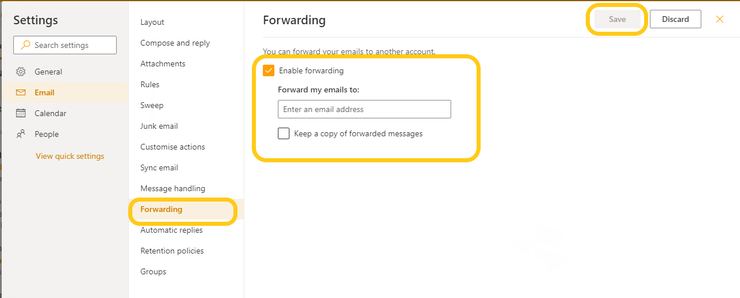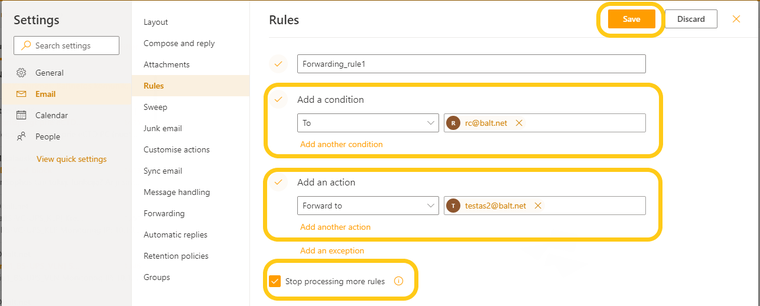Peradresavimo konfigūravimas Microsoft 365 profilyje: Skirtumas tarp puslapio versijų
| (nerodoma 10 tarpinių versijų, sukurtų 3 naudotojų) | |||
| 1 eilutė: | 1 eilutė: | ||
| + | ==Peradresavimo konfigūravimas Microsoft 365 profilyje== |
||
| − | ==Kaip susikonfigūruoti pašto peradresavimą naudojant Office365== |
||
| 18 eilutė: | 18 eilutė: | ||
__INDEX__ |
__INDEX__ |
||
| + | |||
| − | [[Category:El.paštas]] |
||
| − | [[Category: |
+ | [[Category:El. pašto valdymas]] |
| + | [[Category:Microsoft 365]] |
||
| + | [[Category:Microsoft Exchange]] |
||
Dabartinė 16:55, 7 birželio 2021 versija
Peradresavimo konfigūravimas Microsoft 365 profilyje
1. Prisijungiame prie https://outlook.office.com su savo el. paštu ir slaptažodžiu, tada pasirenkame Settings ir View all Outlook Settings :
2. Atsidariusiame lange pasirenkame Forwarding skiltį ir nuspaudžiame Enable Forwarding ir tada įrašome gavėjo el. paštą. Laukelis Keep a copy of forwarded messages jeigu yra pasirinktas laiškus gaus abi dėžutės, jeigu nepasirinktas gaus tiktai įrašytas gavėjas. Atlikus pakeitimus nuspaudžiame SAVE:
3. Jeigu pasirinkimo Forwarding nėra, spaudžiame skiltį Rules ir ten pasirenkame Add new rule:
4. Pavadiname taip kad būtų ateityje aišku ką daro taisyklė, ir ties add a condition pasirenkame To ir įašome savo el. pašto adresą, ties add an action pasirenkame Forward to ir įrašome gavėjo adresą, pažymime stop processing more rules ir save:
Dabar laiškai bus peradresuojami Jūsų norimam adresatui.